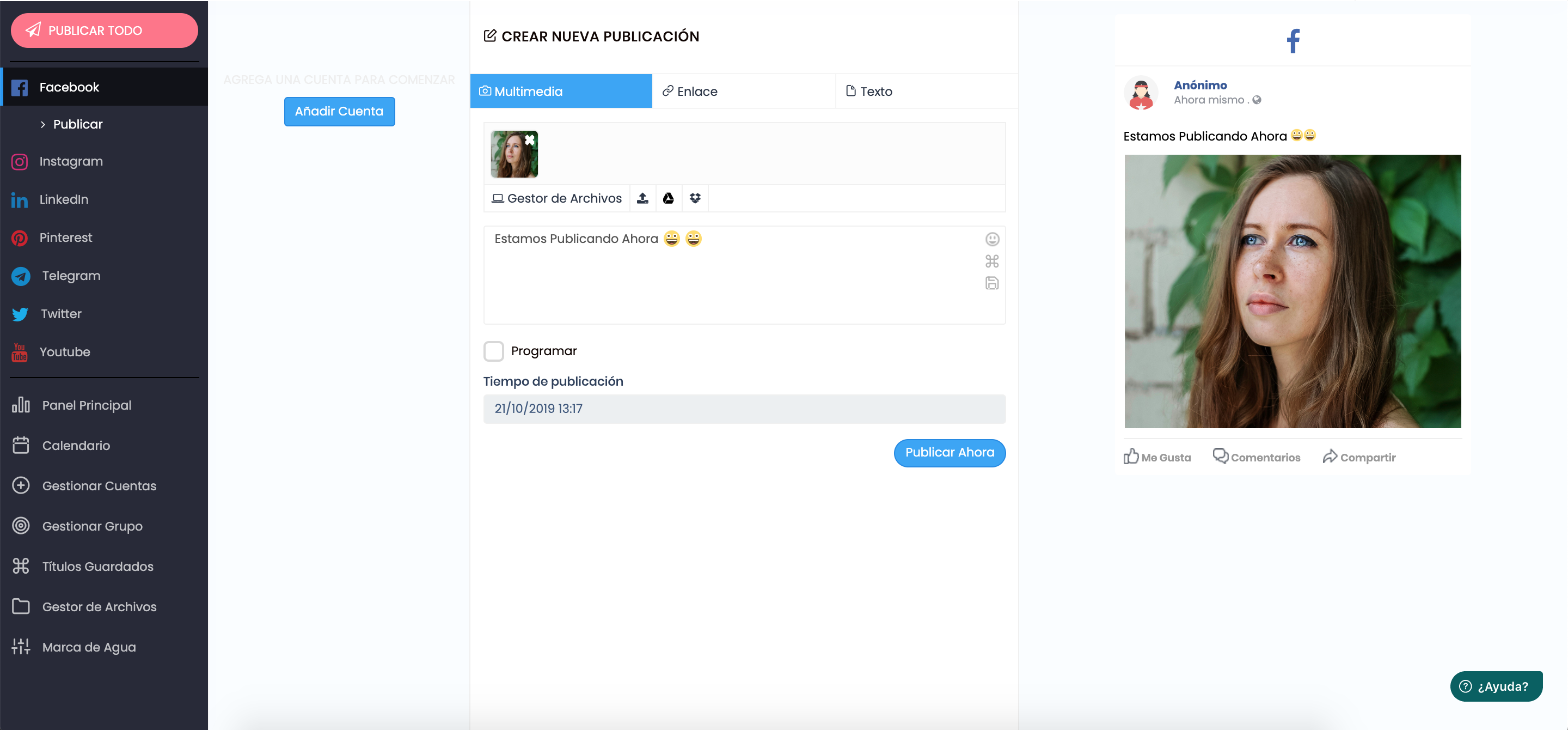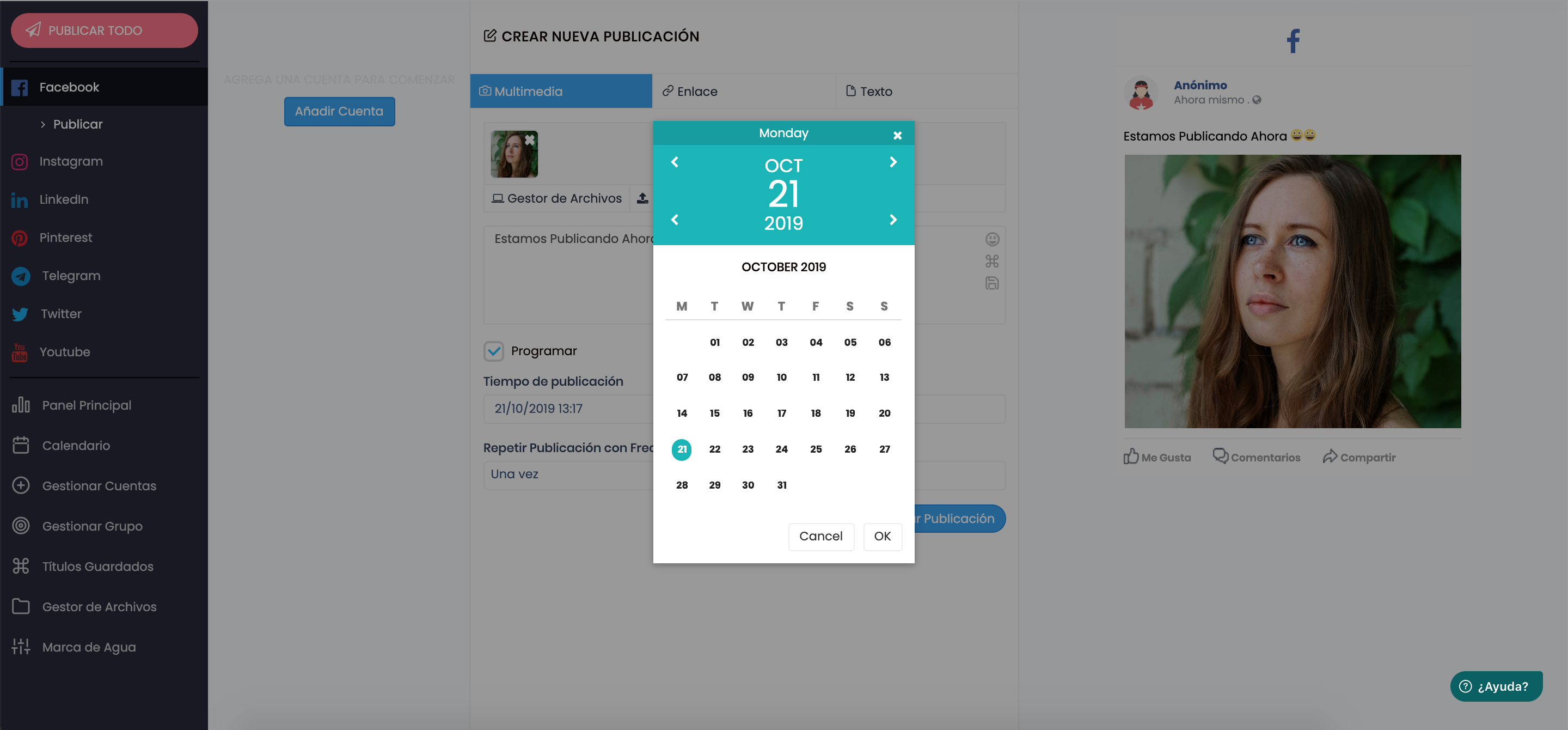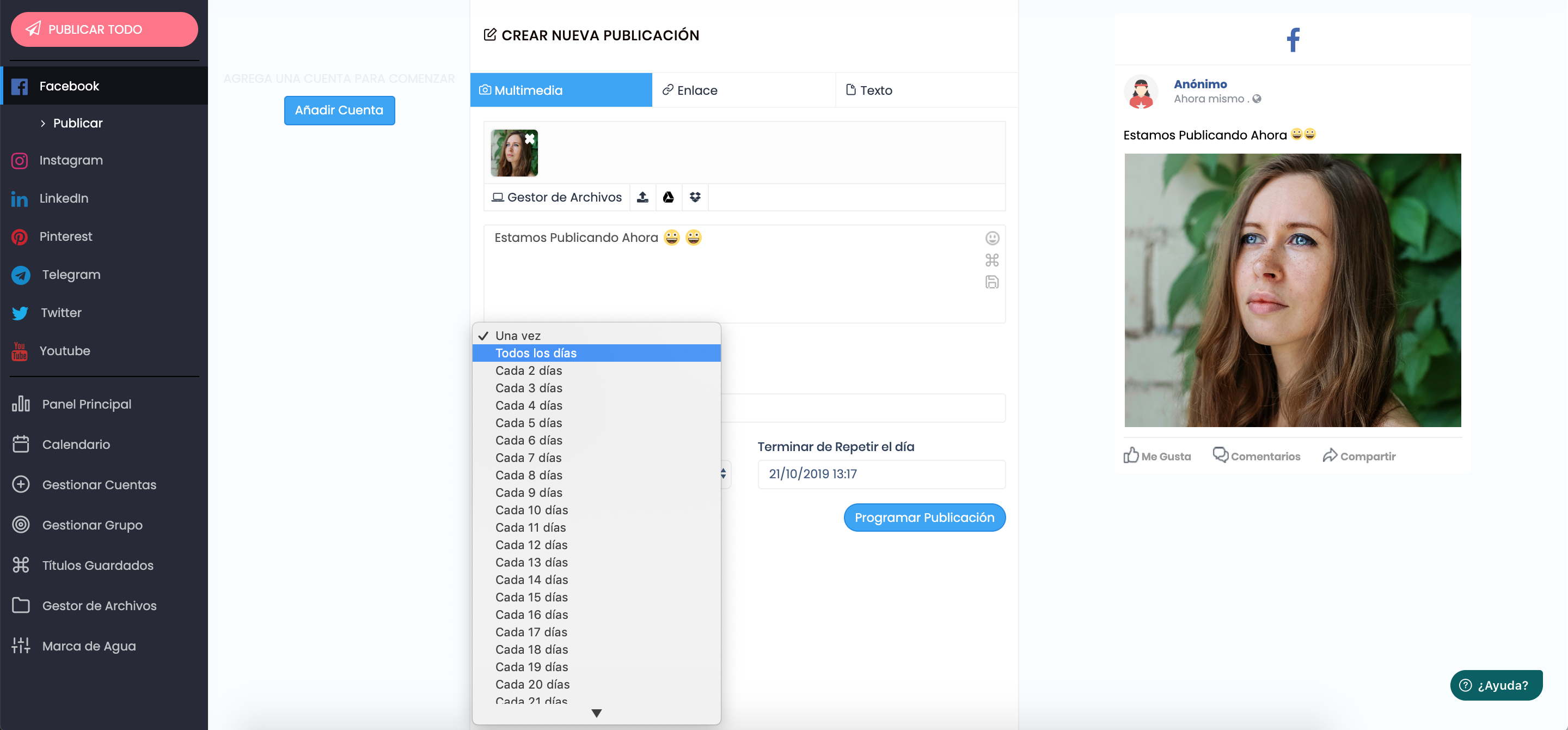¿Cómo usar Divong?
A continuación te presentamos este breve y sencillo tutorial para que comiences a usar Divong.
Lo primero que harás es regístrate en la plataforma. Es completamente gratis. Podrás ingresar tu nombre de usuario, un correo electrónico de tu preferencia y una clave de acceso. Tan sencillo como eso y ya estás registrado en Divong. Inmediatamente recibirás un mensaje de bienvenida en tu bandeja de entrada de correos donde se te activará el período de prueba gratis de tres días para que puedas hacer uso de la herramienta y aprovecharla al máximo. Luego de esos tres días si deseas continuar con el servicio completo podrás contratar una suscripción eligiendo uno de nuestros planes, directamente desde tu panel de control.
Para poder comenzar a usar la herramienta necesitas agregar tus cuentas sociales. Ya registrado entras en tu panel de control y te diriges a donde dice “Gestionar Cuentas”, y verás en tu pantalla los espacios para agregar cada cuenta de cada plataforma social en la que desees publicar tus posts.
Una vez que las agregues ¡ya estás listo para comenzar a publicar y agendar tus posts!
Ahora elige en la barra lateral izquierda en cual red social quieres publicar, haces click en “Publicar” y se te mostrará una pantalla con el cuadro donde crearás tu publicación, y al lado una vista previa de tu publicación.
Si sólo quieres publicar enlaces, sólo pega la URL en el campo publicador, y Divong adjuntará la información del enlace a tu post. Si quieres subir una imagen haz click donde dice “Multimedia”, y podrás subir la imagen desde tu ordenador, Google Drive o Dropbox, o seleccionarla desde el Gestor de Archivos de tu Divong.
Puedes insertar emojis, enlaces, imágenes, contenido multimedia, lo que quieras, y una vez que estés satisfecho con su vista previa, le das click a donde dice “Publicar ahora”, o si prefieres agendar tu post, seleccionas el cuadro donde dice “programar”.
Seleccionas tus parámetros en los desplegables y ¡listo! Ya tienes tu post programado.